CAD三维画图教程
- 格式:doc
- 大小:3.32 MB
- 文档页数:19
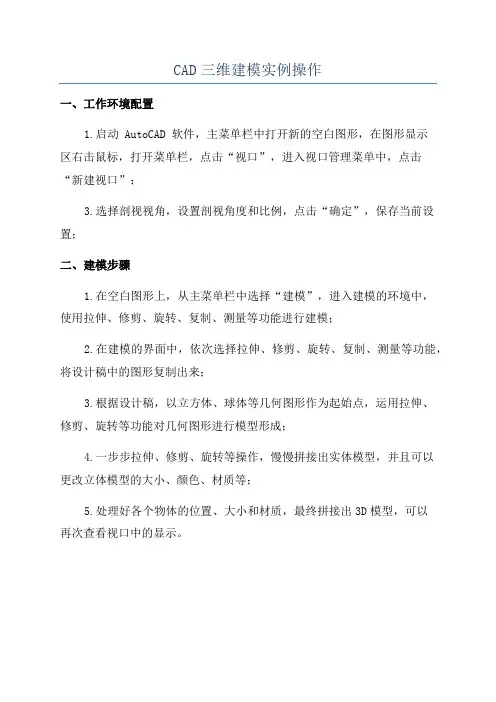
CAD三维建模实例操作
一、工作环境配置
1.启动 AutoCAD 软件,主菜单栏中打开新的空白图形,在图形显示
区右击鼠标,打开菜单栏,点击“视口”,进入视口管理菜单中,点击
“新建视口”;
3.选择剖视视角,设置剖视角度和比例,点击“确定”,保存当前设置;
二、建模步骤
1.在空白图形上,从主菜单栏中选择“建模”,进入建模的环境中,
使用拉伸、修剪、旋转、复制、测量等功能进行建模;
2.在建模的界面中,依次选择拉伸、修剪、旋转、复制、测量等功能,将设计稿中的图形复制出来;
3.根据设计稿,以立方体、球体等几何图形作为起始点,运用拉伸、
修剪、旋转等功能对几何图形进行模型形成;
4.一步步拉伸、修剪、旋转等操作,慢慢拼接出实体模型,并且可以
更改立体模型的大小、颜色、材质等;
5.处理好各个物体的位置、大小和材质,最终拼接出3D模型,可以
再次查看视口中的显示。
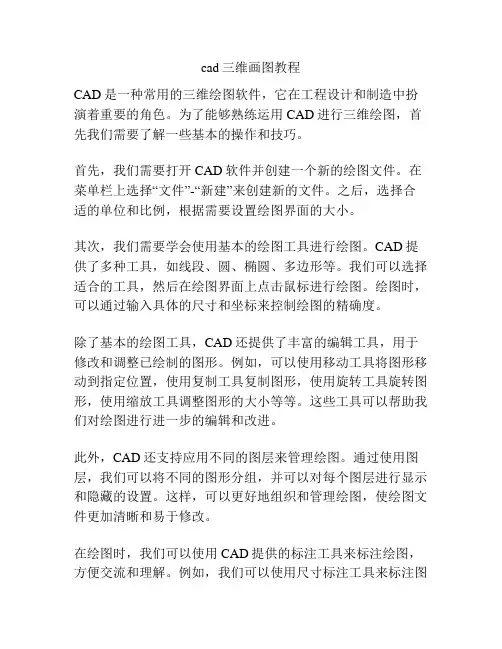
cad三维画图教程CAD是一种常用的三维绘图软件,它在工程设计和制造中扮演着重要的角色。
为了能够熟练运用CAD进行三维绘图,首先我们需要了解一些基本的操作和技巧。
首先,我们需要打开CAD软件并创建一个新的绘图文件。
在菜单栏上选择“文件”-“新建”来创建新的文件。
之后,选择合适的单位和比例,根据需要设置绘图界面的大小。
其次,我们需要学会使用基本的绘图工具进行绘图。
CAD提供了多种工具,如线段、圆、椭圆、多边形等。
我们可以选择适合的工具,然后在绘图界面上点击鼠标进行绘图。
绘图时,可以通过输入具体的尺寸和坐标来控制绘图的精确度。
除了基本的绘图工具,CAD还提供了丰富的编辑工具,用于修改和调整已绘制的图形。
例如,可以使用移动工具将图形移动到指定位置,使用复制工具复制图形,使用旋转工具旋转图形,使用缩放工具调整图形的大小等等。
这些工具可以帮助我们对绘图进行进一步的编辑和改进。
此外,CAD还支持应用不同的图层来管理绘图。
通过使用图层,我们可以将不同的图形分组,并可以对每个图层进行显示和隐藏的设置。
这样,可以更好地组织和管理绘图,使绘图文件更加清晰和易于修改。
在绘图时,我们可以使用CAD提供的标注工具来标注绘图,方便交流和理解。
例如,我们可以使用尺寸标注工具来标注图形的尺寸,使用文本标注工具添加文字说明,使用箭头标注工具指示特定的位置等等。
这些标注工具可以使绘图更加详细和准确。
最后,还有一些高级的CAD技巧可以进一步提升绘图的效果和质量。
例如,我们可以学习使用平面投影和透视投影来展示三维图形,学习使用渲染工具来增加绘图的真实感等等。
这些高级技巧需要一定的学习和实践,但可以使绘图更加专业和出色。
综上所述,CAD是一款功能强大的三维绘图软件,通过熟练掌握基本的绘图操作和技巧,我们可以高效地进行三维绘图。
希望以上的教程能够帮助你更好地了解和应用CAD进行三维绘图。
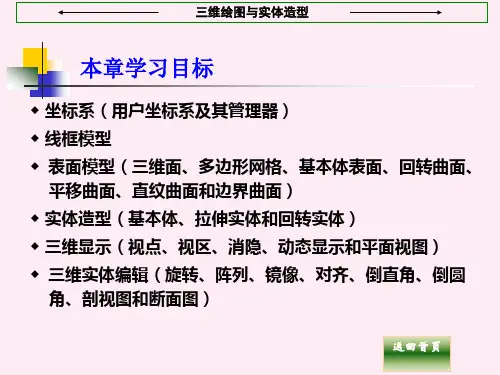
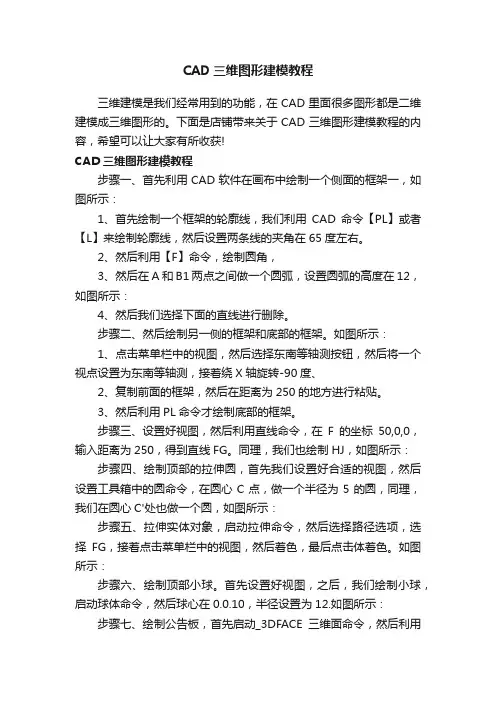
CAD三维图形建模教程三维建模是我们经常用到的功能,在CAD里面很多图形都是二维建模成三维图形的。
下面是店铺带来关于CAD三维图形建模教程的内容,希望可以让大家有所收获!CAD三维图形建模教程步骤一、首先利用CAD软件在画布中绘制一个侧面的框架一,如图所示:1、首先绘制一个框架的轮廓线,我们利用CAD命令【PL】或者【L】来绘制轮廓线,然后设置两条线的夹角在65度左右。
2、然后利用【F】命令,绘制圆角,3、然后在A和B1两点之间做一个圆弧,设置圆弧的高度在12,如图所示:4、然后我们选择下面的直线进行删除。
步骤二、然后绘制另一侧的框架和底部的框架。
如图所示:1、点击菜单栏中的视图,然后选择东南等轴测按钮,然后将一个视点设置为东南等轴测,接着绕X轴旋转-90度、2、复制前面的框架,然后在距离为250的地方进行粘贴。
3、然后利用PL命令才绘制底部的框架。
步骤三、设置好视图,然后利用直线命令,在F的坐标50,0,0,输入距离为250,得到直线FG。
同理,我们也绘制HJ,如图所示:步骤四、绘制顶部的拉伸圆,首先我们设置好合适的视图,然后设置工具箱中的圆命令,在圆心C点,做一个半径为5的圆,同理,我们在圆心C'处也做一个圆,如图所示:步骤五、拉伸实体对象,启动拉伸命令,然后选择路径选项,选择FG,接着点击菜单栏中的视图,然后着色,最后点击体着色。
如图所示:步骤六、绘制顶部小球。
首先设置好视图,之后,我们绘制小球,启动球体命令,然后球心在0.0.10,半径设置为12.如图所示:步骤七、绘制公告板,首先启动_3DFACE三维面命令,然后利用自动捕捉,from 基点: (单击点F)<偏移>: @10,-10,指定第一点K,(光标移向Y的负方向)230↙,输入距离指定第二点L,(光标向X方向移)330↙,输入距离指定第三点M, (光标向Y的负方向移)230↙,输入距离指定第四点N。
得到三维面KLMN。
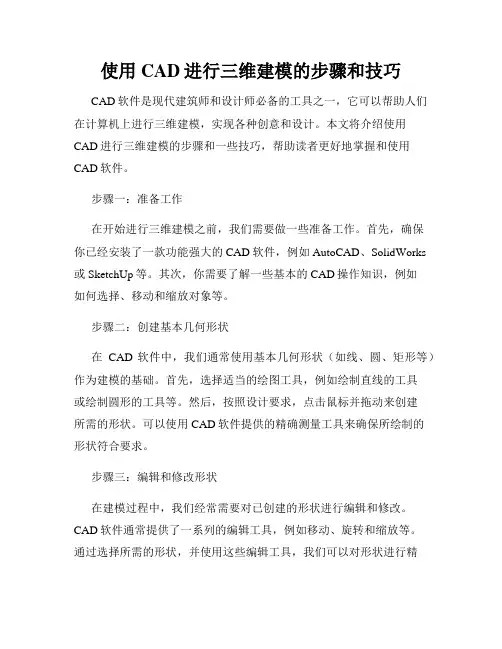
使用CAD进行三维建模的步骤和技巧CAD软件是现代建筑师和设计师必备的工具之一,它可以帮助人们在计算机上进行三维建模,实现各种创意和设计。
本文将介绍使用CAD进行三维建模的步骤和一些技巧,帮助读者更好地掌握和使用CAD软件。
步骤一:准备工作在开始进行三维建模之前,我们需要做一些准备工作。
首先,确保你已经安装了一款功能强大的CAD软件,例如AutoCAD、SolidWorks或SketchUp等。
其次,你需要了解一些基本的CAD操作知识,例如如何选择、移动和缩放对象等。
步骤二:创建基本几何形状在CAD软件中,我们通常使用基本几何形状(如线、圆、矩形等)作为建模的基础。
首先,选择适当的绘图工具,例如绘制直线的工具或绘制圆形的工具等。
然后,按照设计要求,点击鼠标并拖动来创建所需的形状。
可以使用CAD软件提供的精确测量工具来确保所绘制的形状符合要求。
步骤三:编辑和修改形状在建模过程中,我们经常需要对已创建的形状进行编辑和修改。
CAD软件通常提供了一系列的编辑工具,例如移动、旋转和缩放等。
通过选择所需的形状,并使用这些编辑工具,我们可以对形状进行精确定位和调整。
如果需要,还可以使用CAD软件提供的算术和几何操作工具对形状进行组合和分割。
步骤四:添加细节和特征建模过程中,我们需要向形状中添加各种细节和特征,使其更加真实和具有表现力。
在CAD软件中,我们可以使用绘制工具和编辑工具来创建和修改这些细节和特征。
例如,我们可以使用绘制线工具来添加纹理和图案,使用编辑工具来倒角和加强弱点等。
通过不断调整和修改,我们可以将形状打磨得越来越完美。
步骤五:应用材质和贴图为了使建模结果更加逼真,我们可以在CAD软件中应用材质和贴图。
CAD软件通常提供了一系列的材质库和贴图库,可以让我们轻松地为形状和表面添加不同材质的外观。
通过选择所需的材质和贴图,并将其应用到形状的表面上,我们可以实现不同材质和纹理的效果,使建模结果更加真实和具有层次感。
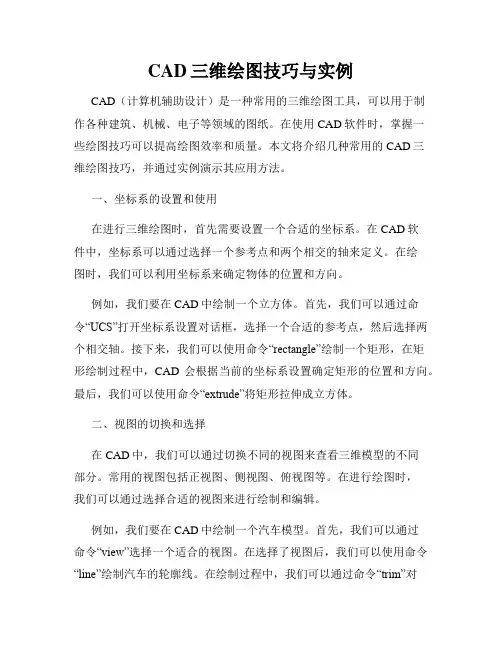
CAD三维绘图技巧与实例CAD(计算机辅助设计)是一种常用的三维绘图工具,可以用于制作各种建筑、机械、电子等领域的图纸。
在使用CAD软件时,掌握一些绘图技巧可以提高绘图效率和质量。
本文将介绍几种常用的CAD三维绘图技巧,并通过实例演示其应用方法。
一、坐标系的设置和使用在进行三维绘图时,首先需要设置一个合适的坐标系。
在CAD软件中,坐标系可以通过选择一个参考点和两个相交的轴来定义。
在绘图时,我们可以利用坐标系来确定物体的位置和方向。
例如,我们要在CAD中绘制一个立方体。
首先,我们可以通过命令“UCS”打开坐标系设置对话框,选择一个合适的参考点,然后选择两个相交轴。
接下来,我们可以使用命令“rectangle”绘制一个矩形,在矩形绘制过程中,CAD会根据当前的坐标系设置确定矩形的位置和方向。
最后,我们可以使用命令“extrude”将矩形拉伸成立方体。
二、视图的切换和选择在CAD中,我们可以通过切换不同的视图来查看三维模型的不同部分。
常用的视图包括正视图、侧视图、俯视图等。
在进行绘图时,我们可以通过选择合适的视图来进行绘制和编辑。
例如,我们要在CAD中绘制一个汽车模型。
首先,我们可以通过命令“view”选择一个适合的视图。
在选择了视图后,我们可以使用命令“line”绘制汽车的轮廓线。
在绘制过程中,我们可以通过命令“trim”对不需要的线进行修剪,以获得更加精确的轮廓。
最后,我们可以使用命令“extrude”将轮廓线拉伸成实体,然后再对实体进行细节的编辑和调整。
三、复制和镜像在CAD中,复制和镜像是常用的操作,可以减少绘图的重复性工作。
例如,我们要在CAD中绘制一个花瓶模型。
首先,我们可以通过命令“circle”绘制一个底面的圆。
接下来,我们可以使用命令“copy”复制该圆,然后通过命令“move”将复制的圆上移一段距离,得到花瓶的底座。
然后,我们可以通过命令“mirror”沿一个轴镜像复制的圆,得到花瓶的另一半。
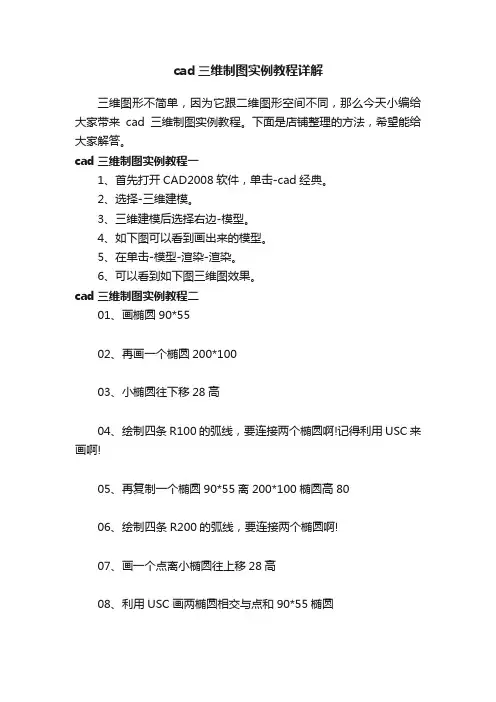
cad三维制图实例教程详解
三维图形不简单,因为它跟二维图形空间不同,那么今天小编给大家带来cad三维制图实例教程。
下面是店铺整理的方法,希望能给大家解答。
cad三维制图实例教程一
1、首先打开CAD2008软件,单击-cad经典。
2、选择-三维建模。
3、三维建模后选择右边-模型。
4、如下图可以看到画出来的模型。
5、在单击-模型-渲染-渲染。
6、可以看到如下图三维图效果。
cad三维制图实例教程二
01、画椭圆90*55
02、再画一个椭圆200*100
03、小椭圆往下移28高
04、绘制四条R100的弧线,要连接两个椭圆啊!记得利用USC来画啊!
05、再复制一个椭圆90*55离200*100椭圆高80
06、绘制四条R200的弧线,要连接两个椭圆啊!
07、画一个点离小椭圆往上移28高
08、利用USC画两椭圆相交与点和90*55椭圆
09、修剪两个椭圆。
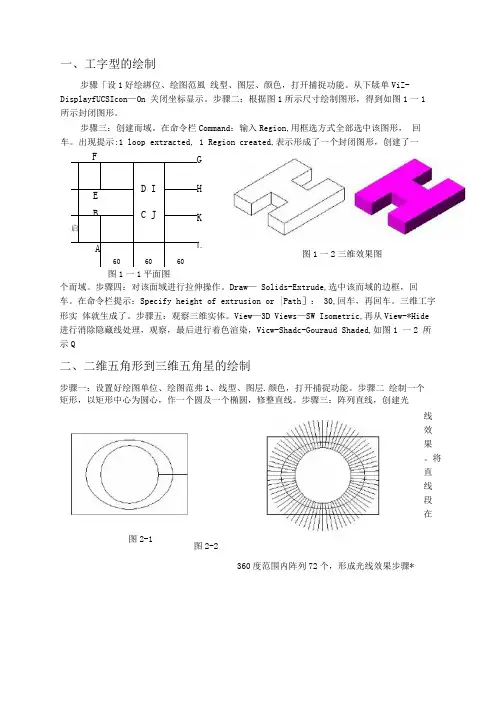
一、工字型的绘制步骤「设1好绘綁位、绘图范風 线型、图层、颜色,打开捕捉功能。
从下牍单ViZ- DisplayfUCSIcon —On 关闭坐标显示。
步骤二:根据图1所示尺寸绘制图形,得到如图1一1 所示封闭图形。
步骤三:创建而域。
在命令栏Command :输入Region,用框选方式全部选中该图形, 回车。
出现提示:1 loop extracted, 1 Region created,表示形成了一个封闭图形,创建了一个而域。
步骤四:对该面域进行拉伸操作。
Draw — Solids-Extrude,选中该而域的边框,回 车。
在命令栏提示:Specify height of extrusion or |Path ]: 30,回车,再回车。
三维工字形实 体就生成了。
步骤五:观察三维实体。
View —3D Views —SW Isometric,再从View-*Hide 进行消除隐藏线处理,观察,最后进行着色渲染,Vicw-Shadc-Gouraud Shaded,如图1 一2 所示Q二、二维五角形到三维五角星的绘制步骤一:设置好绘图单位、绘图范弗1、线型、图层.颜色,打开捕捉功能。
步骤二 绘制一个 矩形,以矩形中心为圆心,作一个圆及一个椭圆,修整直线。
步骤三:阵列直线,创建光图2-2360度范围内阵列72个,形成光线效果步骤*D I C JEB启A606060线 效 果 。
将 直 线 段 在F图1一1平面图G H K L图1一2三维效果图图2-1步骤四:修整直线。
以椭圆为边界,将直线每隔一条修剪至椭圆;同时以矩形为边界,将矩形 外的线条全部修剪至矩形:矩形内没修的剪线条延伸至矩形。
步骤五:绘制五角形。
在上图 的旁边绘制一个圆,再绘制这个圆的内接正五边形。
将五边形的五个端点连成宜线,修剪掉每 边的中间部分就得到五角形。
步骤六:绘制五角星。
先用交叉窗口选择的方法将五角形做成 而域,再将英拉伸成髙度为30、角度为30的五角星。
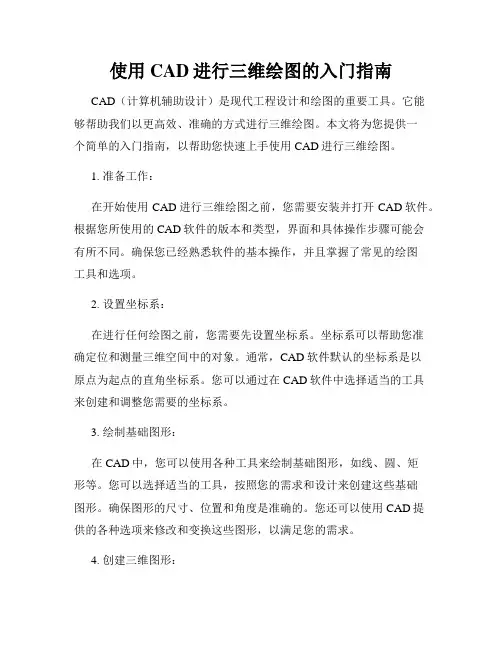
使用CAD进行三维绘图的入门指南CAD(计算机辅助设计)是现代工程设计和绘图的重要工具。
它能够帮助我们以更高效、准确的方式进行三维绘图。
本文将为您提供一个简单的入门指南,以帮助您快速上手使用CAD进行三维绘图。
1. 准备工作:在开始使用CAD进行三维绘图之前,您需要安装并打开CAD软件。
根据您所使用的CAD软件的版本和类型,界面和具体操作步骤可能会有所不同。
确保您已经熟悉软件的基本操作,并且掌握了常见的绘图工具和选项。
2. 设置坐标系:在进行任何绘图之前,您需要先设置坐标系。
坐标系可以帮助您准确定位和测量三维空间中的对象。
通常,CAD软件默认的坐标系是以原点为起点的直角坐标系。
您可以通过在CAD软件中选择适当的工具来创建和调整您需要的坐标系。
3. 绘制基础图形:在CAD中,您可以使用各种工具来绘制基础图形,如线、圆、矩形等。
您可以选择适当的工具,按照您的需求和设计来创建这些基础图形。
确保图形的尺寸、位置和角度是准确的。
您还可以使用CAD提供的各种选项来修改和变换这些图形,以满足您的需求。
4. 创建三维图形:一旦您熟悉了基础图形的绘制,您可以转向创建三维图形。
CAD软件提供了各种工具和命令来帮助您实现这一目标。
您可以使用拉伸、旋转、倾斜等操作来将二维图形转变为三维图形。
同时,您还可以使用CAD软件提供的建模工具和技术来创建更复杂的三维物体。
5. 完善细节:绘制三维图形不仅仅是形状的简单表示,还需要注重细节和准确性。
您可以使用CAD软件提供的细节工具来添加纹理、颜色、光照等效果,以增强图形的逼真度。
您还可以添加标注、尺寸等注释信息,以便于其他人理解和使用您的绘图。
6. 导出和分享绘图:一旦您完成了三维绘图,您可以选择将其导出为适用于其他软件或设备的格式,如JPEG、DWG等。
CAD软件通常提供了导出和共享功能,以便您与团队成员或其他相关人员共享和合作。
确保您选择合适的导出选项和格式,以便绘图可以在其他平台上被正确打开和使用。
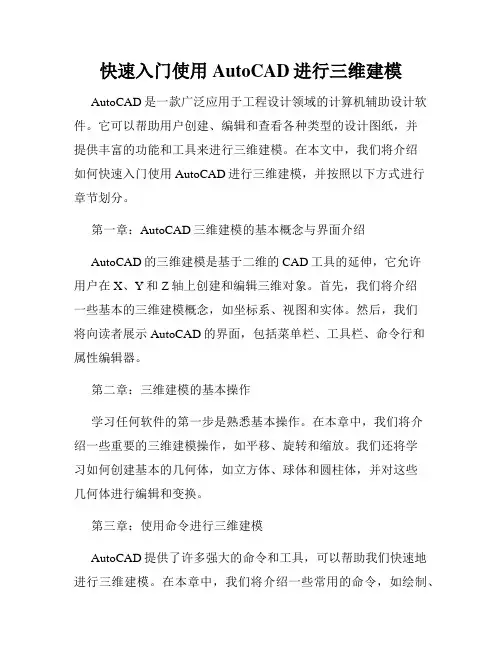
快速入门使用AutoCAD进行三维建模AutoCAD是一款广泛应用于工程设计领域的计算机辅助设计软件。
它可以帮助用户创建、编辑和查看各种类型的设计图纸,并提供丰富的功能和工具来进行三维建模。
在本文中,我们将介绍如何快速入门使用AutoCAD进行三维建模,并按照以下方式进行章节划分。
第一章:AutoCAD三维建模的基本概念与界面介绍AutoCAD的三维建模是基于二维的CAD工具的延伸,它允许用户在X、Y和Z轴上创建和编辑三维对象。
首先,我们将介绍一些基本的三维建模概念,如坐标系、视图和实体。
然后,我们将向读者展示AutoCAD的界面,包括菜单栏、工具栏、命令行和属性编辑器。
第二章:三维建模的基本操作学习任何软件的第一步是熟悉基本操作。
在本章中,我们将介绍一些重要的三维建模操作,如平移、旋转和缩放。
我们还将学习如何创建基本的几何体,如立方体、球体和圆柱体,并对这些几何体进行编辑和变换。
第三章:使用命令进行三维建模AutoCAD提供了许多强大的命令和工具,可以帮助我们快速地进行三维建模。
在本章中,我们将介绍一些常用的命令,如绘制、修改和建立,以及如何使用这些命令来创建复杂的三维对象,如建筑物、机械零件和电路图。
第四章:三维表面建模除了基本的几何体外,AutoCAD还提供了三维表面建模的功能,用于创建更复杂的曲线和曲面。
在本章中,我们将学习如何使用曲线工具和曲面工具进行三维表面建模,并介绍一些常用的命令和技巧。
第五章:材质和贴图在三维建模中,材质和贴图可以赋予模型更加逼真和具体的外观。
在本章中,我们将学习如何为模型添加不同的材质和贴图,并调整其颜色、透明度和光照效果,以达到更好的渲染效果。
第六章:投影和渲染一旦我们完成了三维建模,就可以将其投影到二维平面上,并进行渲染。
在本章中,我们将介绍如何使用不同的视图和投影方式来呈现模型,以及如何调整渲染参数和光源,使其更加逼真。
第七章:三维组装和动画效果除了静态的建模外,AutoCAD还提供了三维组装和动画效果的功能,用于模拟和演示机械装配和运动效果。

CAD三维制图初级入门ppt课件目录CONTENCT •CAD三维制图概述•CAD三维制图基础知识•CAD三维建模方法•CAD三维编辑与修改•CAD三维渲染与输出•CAD三维制图实例分析01CAD三维制图概述三维制图基本概念三维模型用三维数据描述物体形状和位置关系,包括点、线、面等几何元素。
坐标系定义三维空间中的位置和方向,常用笛卡尔坐标系。
视图从不同角度观察三维模型,得到二维投影图像。
建筑设计用于设计建筑外观、内部结构和施工图纸,进行建筑信息建模(BIM)。
机械设计用于设计复杂机械零件和装配体,进行运动仿真和干涉检查。
影视动画用于制作电影、游戏等特效和场景,实现逼真的三维效果。
01020304智能化协同化云端化虚拟现实化将CAD 软件部署在云端,实现随时随地访问和共享设计数据。
支持多人在线协同设计,提高设计效率和质量。
利用人工智能和机器学习技术,实现自动特征识别、参数化设计和优化。
结合虚拟现实技术,提供更加沉浸式的三维设计体验。
02CAD三维制图基础知识80%80%100%坐标系与视图CAD 中的默认坐标系,固定不变,用于定义全局空间位置。
用户可自定义的坐标系,可移动和旋转,方便局部绘图和定位。
通过不同的视角和方向观察三维模型,如正视图、俯视图、左视图等。
世界坐标系(WCS )用户坐标系(UCS )视图基本图形元素构成图形的基本元素,可通过坐标精确定位。
由两个端点确定,可以是直线、射线或构造线。
由圆心和半径确定,可绘制完整的圆或部分圆弧。
由三个或三个以上的点连接而成,如矩形、正多边形等。
点线圆多边形图层与属性图层类似于透明纸的概念,可将不同类型的图形元素分组放置在不同的图层上,方便管理和编辑。
属性描述图形元素的特性,如颜色、线型、线宽、透明度等。
通过修改属性可改变图形元素的显示效果。
03CAD三维建模方法定义优点缺点应用场景01020304线框建模是用线条勾勒出三维对象的轮廓和主要特征,构成三维对象的线框图。
cad三维制图详细步骤教程
制作三维图形有的图形步骤非常多,所以有些小伙伴们不知道如何入手。
跟着小编走,下面由店铺告诉大家cad三维制图详细步骤教程,快跟我一起来学习吧。
cad三维制图详细步骤教程
1、作图之前首先要学会用图层,这样便于管理图层(如冻结、隐藏),一般如下方法建些(1-2d、1-墙体、1-地面、1-顶棚、1-家具)[图层名称因个人习惯]。
2、图层做好后直接插入cad平面图,把它放在1-2d图层,然后把该图层冻结(作为建模的参考图层)。
3、用多义线把要表现的区域(墙体)轮廓绘制好,扁移280[一个墙体厚],用ext命令拉伸2650[墙高], 再用su命令布尔运算就可得到墙体,用类似的方法做出门洞和墙面壁龛。
把建好的墙体模放在1-墙体图层中。
4、做好后的渲染图
5、依次用ext命令拉伸做好地面[模放在1-地面图层]和平顶[模放在1-吊顶层]。
6、做好后地面渲染图。
7、做好后平顶渲染图。
8、再用ext和su命令依次建好门窗及门窗套和窗帘[模放在1-门窗图层]。
9、把1-吊顶图层隐藏掉,rr渲染命令后得到墙体、地面、及门窗的简单表图。
10、接着建出吊顶造型模[模放在1-顶棚图层]
11、rr渲染命令后得到墙体、地面、门窗及顶棚的简单表现图。
12、建墙面造型和其他造型。
13、用i命令插入cad家具模块[模放在1-家具图层]
14、rr渲染命令后得到墙体、地面、门窗、墙面造型及家具的简单表现图。
CAD快速绘制工业设备三维模型的方法CAD(计算机辅助设计)是一种以计算机技术为基础的快速绘图方法,对于工业设备三维模型绘制来说非常有用。
下面将介绍几种CAD快速绘制工业设备三维模型的方法。
1.构建基本几何体:通过基本几何体(例如立方体、圆柱体、球体等)来构建工业设备的基本结构。
首先,根据实际设备的尺寸,在CAD软件中创建一个基本几何体。
然后,根据设备的形状和特征,对不同结构体的几何形状进行修改和调整。
通过将基本几何体组合在一起,可以快速创建一个简单的工业设备模型。
2.使用CAD库和模型:许多CAD软件都提供了一个内置的模型库,其中包含了各种预先构建好的工业设备模型。
通过使用这些库中的模型,可以节省大量的绘图时间。
在CAD软件中,用户可以浏览和选择适合自己需求的模型,然后将其插入到绘图场景中,并进行必要的修改和调整。
3.利用复制和阵列功能:CAD软件通常具有复制和阵列功能,可以快速复制和排列复杂的几何结构。
当需要绘制重复的部件或者有规律的结构时,可以使用这些功能来提高绘图效率。
通过设置合适的复制方式和参数,可以快速生成复杂的工业设备模型。
4.使用CAD快捷键和命令:熟练掌握CAD软件的快捷键和命令,可以大大提高绘图效率。
许多CAD软件都提供了一些常用的快捷键和命令,可以快速进行绘图操作。
对于经常使用的命令,可以设置自定义的快捷键,进一步简化操作步骤。
5.使用CAD插件和脚本:许多CAD软件支持插件和脚本功能,可以通过安装适用于工业设备设计的插件,或者编写自定义的脚本来提高模型绘制效率。
这些插件和脚本可以提供更强大的功能和工具,用于快速创建和修改工业设备模型。
综上所述,CAD是一种快速绘图方法,可以用于快速绘制工业设备的三维模型。
通过构建基本几何体、使用CAD库和模型、利用复制和阵列功能、使用CAD快捷键和命令、使用CAD插件和脚本、借助CAD模型库网站等方法,可以提高绘图效率,快速创建复杂的工业设备模型。
CAD绘制3D图形的技巧CAD(计算机辅助设计)是一种常用的设计工具,可以用于绘制2D和3D图形。
在CAD中绘制3D图形可以帮助设计师更直观地展现设计概念和实现复杂的建模。
本文将介绍CAD绘制3D图形的一些技巧,希望能对正在学习CAD的读者有所帮助。
1. 了解CAD软件:首先,熟悉所使用的CAD软件是非常重要的。
不同软件的界面和操作方式可能有所差异,但基本的绘制工具和功能大致相同。
熟悉软件的基本操作和常用工具可以提高工作效率。
2. 使用3D绘图模式:许多CAD软件都提供了3D绘图模式,允许用户在三维空间中绘制图形。
切换到3D绘图模式后,可以使用不同的视角和视图来查看和编辑3D图形。
3. 使用实体建模工具:实体建模工具是CAD中用于创建实体对象的重要工具。
例如,可以使用立方体工具创建一个立方体,球体工具创建一个球体等等。
这些工具可以帮助用户快速创建3D图形的主体结构。
4. 使用复制和移动命令:复制和移动命令是CAD中常用的操作,可以帮助用户快速制作重复的图形元素。
通过指定复制或移动的距离和数量,可以快速生成多个相似的图形。
5. 使用捕捉和辅助线:CAD软件通常提供了捕捉工具和辅助线功能,可以帮助用户更准确地绘制和对齐图形。
例如,可以启用端点捕捉,使光标自动捕捉到图形的端点,从而实现准确的绘制。
6. 使用修剪和延伸命令:在绘制3D图形时,有时需要修剪或延伸线条和曲线,使其更符合设计要求。
CAD软件通常提供了修剪和延伸命令,可以帮助用户快速完成这些操作。
7. 使用阵列工具:阵列工具是CAD中绘制重复图形的有力工具。
用户可以通过指定阵列的数量和间距,快速创建一系列平行或者环状的图形。
这对于绘制类似栅栏、楼梯等结构非常有用。
8. 使用渲染工具:在绘制3D图形后,使用渲染工具可以为图形增加真实感。
渲染工具可以增加光照效果、材质贴图和阴影等效果,使图形看起来更加逼真。
9. 使用图层管理:CAD软件通常提供了图层管理功能,可以将不同的图形元素分组到不同的图层中。
怎么使用中望CAD制作三维图
三维图形用CAD制作其实非常方便,今天我们用更方便的中望CAD制作纸篓举例,下面由店铺告诉大家怎么使用中望CAD制作三维图,快跟我一起来学习吧。
使用中望CAD制作三维图的方法一
建一个圆柱体,在XZ面插入草图,创建方程式正弦曲线:
创建圆锥体,将曲线投影到圆锥面上:
对第三步创建的圆锥体进行抽壳及分割命令,得到下图效果:
使用中望CAD制作三维图的方法二
1.首先打开cad软件,然后在右下角的二维草图与注释,切换工作空间为三维建模。
2.在菜单栏的视图中选择西南等轴测等三维视图模式。
3.为了方便观看可以在菜单栏的渲染中选择概念模式。
4.配合工具栏中的长方体、拉伸等工具就可以用cad画三维图了。
5.虽然画三维图不是cad的强项,但是一些基本的零件图用cad 画还是很方便的。
CAD三维绘图教程CAD(计算机辅助设计)是一种广泛应用于工程设计领域的软件,它可以用来进行二维和三维绘图,帮助设计师更加高效地创建和修改设计图纸。
本教程将详细介绍CAD软件的使用技巧和三维绘图的基本步骤。
第一步:启动CAD软件。
双击桌面上的CAD图标,等待软件完全加载并打开。
第二步:选择图形模式。
CAD软件通常提供了多种绘图模式,如草图模式、模型模式等。
在三维绘图中,我们需要选择模型模式,以便可以进行三维物体的创建和编辑。
第三步:设置坐标系。
CAD软件使用了坐标系来定位和测量绘图中的元素。
通过设置坐标系的原点和方向,可以更好地控制三维物体的位置和方向。
在CAD菜单中选择“设置坐标系”选项,按照提示进行设置。
第四步:绘制基本几何图形。
CAD软件提供了多种基本几何图形的绘制工具,如直线、圆形、矩形等。
通过点击工具栏上对应的图标,您可以选择所需的绘图工具,然后在绘图区域中点击鼠标完成绘制。
第五步:编辑三维物体。
在完成基本几何图形的绘制后,您可以使用CAD提供的编辑工具来修改这些图形,以创建出您所需的三维物体。
例如,您可以使用拉伸工具将二维图形拉伸为三维模型,或者使用旋转工具在三维空间中旋转图形。
第六步:添加材质和纹理。
为了使三维物体更加真实和具有立体感,您可以为其添加不同的材质和纹理。
CAD软件通常提供了丰富的材质和纹理库,您可以根据需要进行选择和应用。
第七步:进行渲染和展示。
完成三维模型的创建和编辑后,您可以使用CAD软件提供的渲染功能,将模型渲染成逼真的图像。
此外,还可以使用CAD的展示功能,添加光照效果和投影,使模型更加生动。
第八步:保存和导出。
在您完成了三维模型和渲染效果的设计后,不要忘记保存您的设计。
CAD软件通常支持多种文件格式的保存和导出,如dwg、dxf等。
选择适合您需求的文件格式,并将设计保存到指定位置。
通过上述八个步骤,您可以轻松使用CAD软件进行三维绘图。
然而,CAD软件并不仅仅局限于以上功能,它还提供了许多高级技巧和功能,如建模、动画等。
cad三维制图初学入门教程
很多同学会用CAD制作二维图形,但三维图形不知道从何入手。
其实制作三维图形很简单。
下面由店铺告诉大家cad三维制图初学入门教程,快跟我一起来学习吧。
cad三维制图初学入门教程
1.用合并的方法绘制路径。
路径是由几条线合并而成,
2.更改视图。
选择视图/三维视图/西南偏西等轴测。
如下图。
3.更改的视图效果如图。
新建z轴。
1.选择工具/新建/z轴矢量。
2.选择需要建立z轴的位置。
选择端点,拉伸再点。
3.建立好后如下图。
建模
1.建好后。
在z轴上绘制你需要的截面。
2.选择绘图/建模/拉伸。
3.选择拉伸的对象,选好后回车确定。
4.按右键选择路径。
5.选择你所需的路径,并按回车确定。
6.效果图如下。
真实效果
1.选择视图/视觉样式/真实。
2.最终效果如图。
AutoCAD三维建模系列教程:长方体、三维阵列、差集的运用[多图]
【三维练习题06】
本题主要是介绍:
1、在三维实体命令“长方体”的运用。
2、三维阵列(矩形阵列)的运用。
3、二位线框的“消隐”命令以及多层实体“差集”的运用。
在三维操作中,经常要用到“消隐”命令,在CAD中有2个“消隐”命令,他们在运用时是不同的,一个是三维着色里的“消隐”命令,也是属于三维实体的消隐。
还有一个是二维线框模式的消隐,在实际操作中比较实用,而且命令比较好记“HIDE”,还有个快捷命令“HI”。
下面就是对这2个命令的基本介绍:
下面,是本习题的细致绘图步骤讲解:
1、打开CAD,点击“西南等轴测视图”按钮,界面转到“西南视图”。
2、用“长方体”命令画一正立方体,立方体的边长为50。
3、按照开头介绍的消隐要领,输入“hi”,生成消隐图,如下图。
在消隐图的状态下,对接下来的操作会产生方便
4、还是用“长方体”命令画一小的正立方体,立方体的边长为10。
小立方体的角点在大立方体的中间的最下面,如下图所示。
5、在菜单“修改”中,选“三维操作”中的“三维阵列”命令。
6、三维阵列的对象为刚画的小的正立方体,阵列的“行数”、“列数”、“层数”均为 3 。
7、再接下来输入的“行”、“列”、“层”的间距均为20 。
8、对阵列后的图形作“差集”,即从大的立方体中,减去刚完成阵列的小的立方体。
点击“差集”按钮,选中要从中减去实体的大的立方体。
9、接着,再选中要减去的所有小实体,回车确认即完成差集的操作。
10、完成以上操作后,输入“hi”命令,看一下消隐图,检查一下以上的操作能不能做得对,如下图。
•
11、三维视图初步完成后,看到中间的孔尚未贯通,接下来要打通中间的三个孔,我们可以
在中间的三个孔里,画三个长方体,再差集一下就可以完成。
点击一下“长方体”按钮,指定长方体的角点,留心,指定方孔上的任一角点均可,但不要指定有斜线联系的角点,因会产生误选中。
这次是要画长方体,所以选择长度(L),如下图。
查看原图(大图)
12、依次输入长方体的“长”、“宽”、“高”。
长宽高与UCS坐标相对应,即:“长”对应X轴,“宽”对应Y轴,“高”对应Z轴。
这一个长方体为:50*10*10
•13、下图是已画好的长方体(红色线条)。
14、再点击一下“长方体”
按钮,指定长方体的角点。
这次是要画第2个长方体,所以还是选择长度(L),如下图。
15、依次输入长方体的“长”、“宽”、“高”。
第二个长方体为:10*50*10
16、第2个长方体画好后,继续画第3个长方体,要领与前2个一样。
•
17、依次输入长方体的“长”、“宽”、“高”。
第三个长方体为:-10*10*-50
18、下图就是3个长方体都画好时的样子(图中3个红色的长方体)。
19、接下来,对图形作“差集”,即从大的实体中,减去刚完成的3个长方体。
点击“差集”按钮,选中要从中减去长方体的大的实体。
20、接着,再选中要减去的3个长方体,回车确认即完成差集的操作。
•21、操作完成后,可以“着色”看看自己画的又一个CAD的三维实体。
22、同时,还可以用“三维动
态观察器”命令,旋转图形,看看中间的孔内能不能已贯通,如下图
【AutoCAD三维建模08】—拉升、倒角、圆角
本题首要是推选:
1、用“多边形”拉伸成三维实体。
2、倒角、圆角命令的运用。
下面,是本习题的细致绘图步骤讲解,结尾面是绘图步骤讲解的Flash动画演示:1、打开CAD,点击“左视图”按钮,进入到左视图界面。
如图,在界面里画2个矩形。
尺寸分别为:120*220、80*250。
2、打开“正交”,用移动命令,将80*250的矩形往右边平移10。
3、点击“倒角”命令,对120*220的矩形的右上角作15*15的倒角。
4、矩形120*220的矩形倒完角后见下图。
再点击“倒角”命令,对80*250的矩形的右上角作20*20的倒角。
5、平面图形画好了,见下图。
6、点击“西南等轴测视图”按钮,图形转到“西南视图”。
用“拉伸”命令,先拉伸120*220的矩形,拉伸距离为200,留心UCS坐标的Z轴方向,由于是逆向拉伸,故输入的数值为负数。
•7、用“拉伸”命令,再拉伸80*250的矩形,拉伸距离为30,同样是逆向拉伸,故输入的数值仍旧为负数。
8、拉伸完成后见下图。
为了接下
来的实体移动操作,须要转换一下UCS的坐标,请留心,现在的UCS坐标中。
对应底部平面的是XZ 平面。
待会移动后再留心看改动,点击“全球UCS”按钮。
9、现在再看下图的UC S坐标,
对应底部平面的已经转换成XY 平面。
这样,那个小实体就能够沿着底部前后左右移动了。
10、打开“正交”,用移动命令,将小的实体往右移动85,注:85=(200-30)÷2。
11、用“长方体”命令,画一个120*120*35的长方体,画长方体时,要留心UCS坐标,输入的三个数值依次对应X、Y、Z 的方向。
12、用“移动命令”,将刚画的长方体,移动到最大的实体的底部中位,见下图,留心移动的基点,以及到达的位置。
13、接下来,做差集,从最大的实体里,减去移动过来的长方体,留心,与中间那条最长的实体无干。
做差集,大众应该都会了吧,这里就不做细致推选了。
14、下图为已经完成差集的图形。
15、现在,开始倒圆角。
点击“倒圆角”按钮,挑选一条边,输入须要圆角的半径R15。
16、倒圆角的半径确定后,就能够挑选须要倒圆角的边,本题倒圆角R15一共是三条边,如下图所示。
17、接着,和前一样,再次倒圆角。
点击“倒圆角”按钮,挑选一条边,输入须要圆角的半径R10,再选中要倒圆角的两条边。
18、倒好圆角的图形,见下图。
19、点击“并集”按钮,挑选所有图形后,回车确认,这样,整个图形就合为一体了。
20、所有制作完成后,结尾,点击菜单“视图”,挑选其中的“着色”→“体着色”,看看所制作的三维实体的着色图。